갤럭시S9 갤럭시노트9 화면캡쳐 총정리 제스처 캡처, 스크롤 캡처, 저장 위치까지
갤럭시S9 갤럭시노트9 화면캡쳐 방법
갤럭시S9 및 갤럭시노트9 새로운 디자인 컨셉으로 홈버튼을 없앴습니다. 이것은 새로운 사용자 경험을 제공하는 동시에 일부 사용자들에게는 새로워서 익숙하지 않은 요소로 다가 올 수 있습니다.
그 중에서도 화면 캡쳐와 같은 기능을 사용하려면 이전 모델과 다른 방법을 사용해야 합니다. 그래서 여기서는 갤럭시S9에서 화면 캡쳐 기능을 어떻게 사용하는지에 대해 알아보겠습니다.
저도 지금까지 갤럭시 시리즈는 3개정도 써봤는데 이번에 출시된 갤럭시S9 의 캡쳐기능을 몰라서 당황했는데요 없어진 갤럭시S9 홈버튼으로 보다 새로워진 기능키에 대해 알아보도록 하겠습니다.
1. 전원 버튼과 음량 조절 버튼 조합 사용
기존의 갤럭시 시리즈에서는 홈버튼을 누르고 전원 버튼 또는 음량 조절 버튼과 함께 누름으로써 화면 캡쳐를 할 수 있었습니다.
갤럭시S9에서도 비슷한 방식으로 화면 캡쳐를 할 수 있습니다. 다음 단계를 따라 해 보세요.
- 화면에 캡쳐하고 싶은 내용을 표시합니다.
- 전원 버튼 (화면을 켜거나 끄는 버튼)과 음량 조절 버튼 중 하나를 동시에 누르고 떼세요.
- 버튼을 누른 순간 화면 캡쳐가 촬영되며, 이후에 해당 캡쳐 이미지를 확인하거나 편집할 수 있습니다.
 |
 |
갤럭시S9 갤럭시노트9 카메라 빠른 촬영하기
(오른쪽버튼) 전원버튼 빠르게 두번을 눌러줍니다.
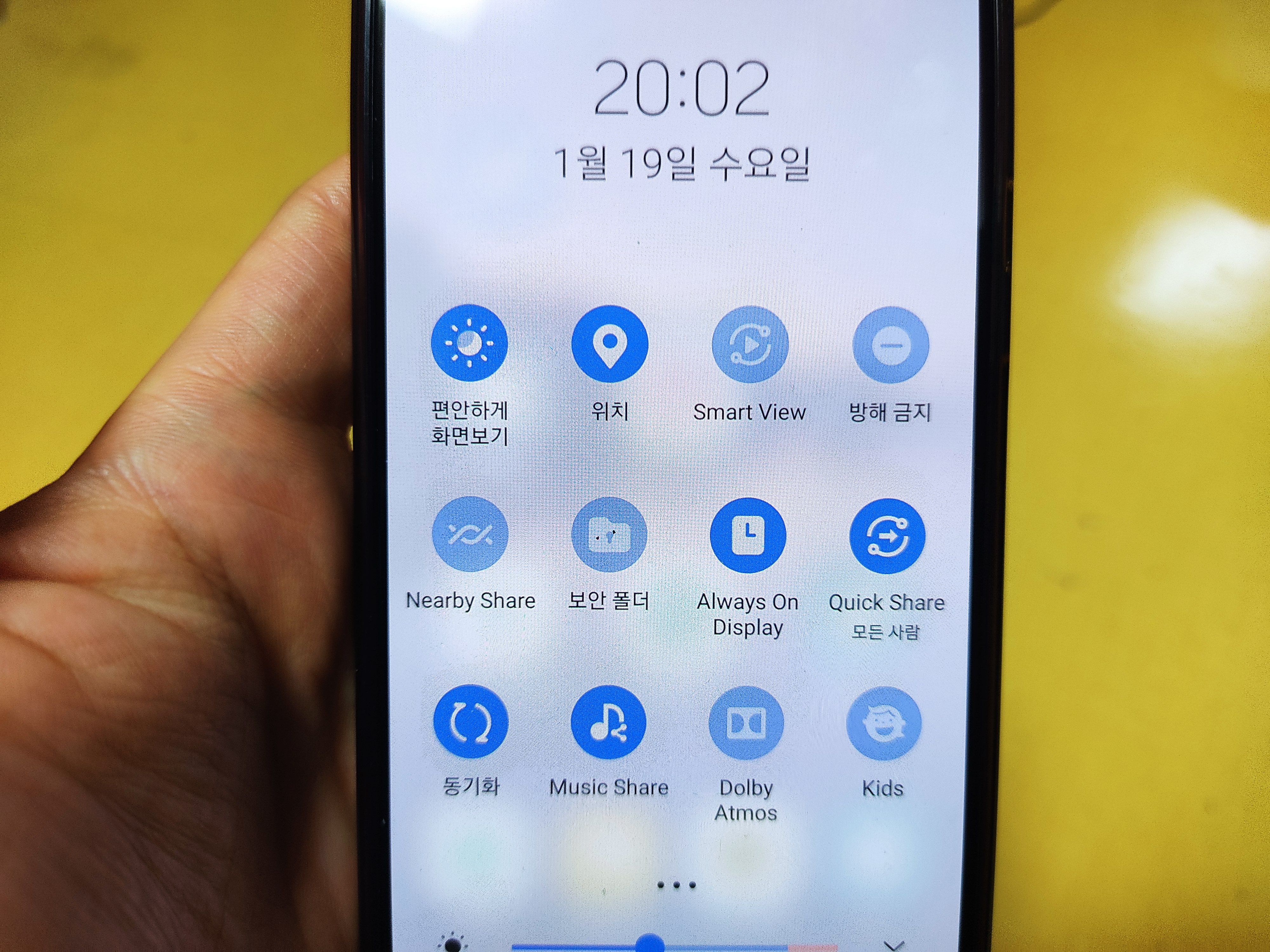
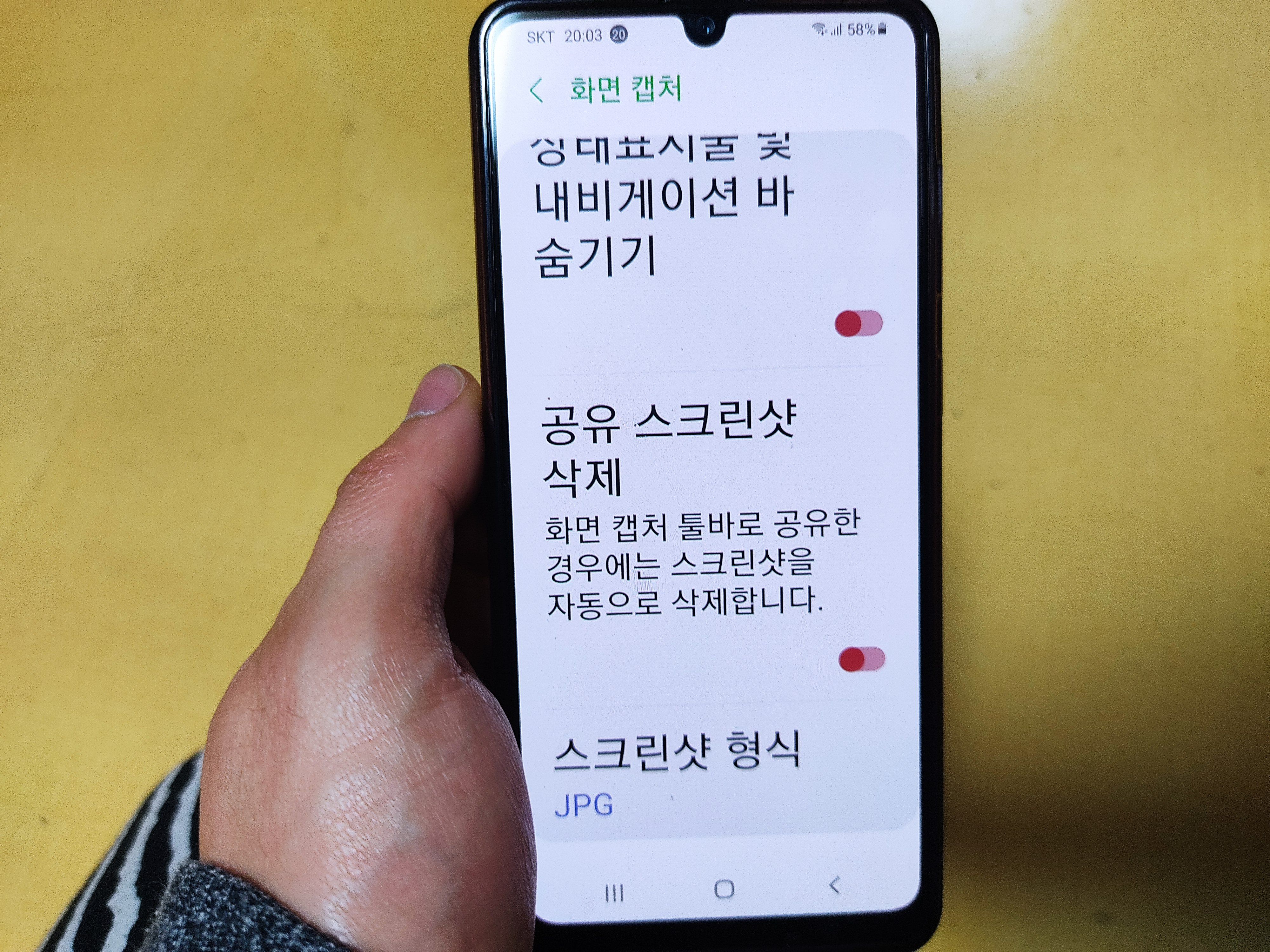
갤럭시S9 갤럭시노트9 화면 캡쳐

기존의 홈버튼 + 전원버튼에서 음량내리기 버튼으로 바귀었습니다~!
2. 제스처 제어 화면캡쳐 사용
갤럭시S9는 제스처 제어 기능을 활용하여 화면 캡쳐를 더 편리하게 할 수 있습니다. 다음과 같은 단계를 따라보세요.
- 화면에 캡쳐하고 싶은 내용을 표시합니다.
- 설정으로 이동하여 "고급 기능"을 선택합니다.
- "움직임 및 제스처" 아래에서 "화면 캡쳐" 기능을 활성화합니다.
- 이제 화면을 캡쳐하려면 화면 위쪽에서 아래쪽으로 손가락을 스와이프하면 됩니다.
- 이러한 두 가지 방법으로 갤럭시S9에서 화면 캡쳐를 쉽게 할 수 있습니다.
이전의 홈버튼 없는 디자인으로 넘어갔지만, 새로운 기능과 편의성을 통해 더욱 효율적으로 화면을 캡쳐할 수 있습니다. 갤럭시S9의 새로운 사용자 경험을 즐겨보세요!
| 캡쳐 방법 | 설명 | 적용 가능 모델 |
| 버튼 조합 캡쳐 | 전원 버튼 + 볼륨 하단 버튼을 동시에 짧게 누르기 | 갤럭시노트8 이후 모든 모델 |
| 손날 스와이프 캡쳐 | 설정에서 '손날로 스와이프하여 캡쳐' 기능 활성화 후, 손날로 화면을 좌우로 스와이프 | 갤럭시노트 시리즈 대부분 |
| S펜 스마트 셀렉트 | S펜을 꺼내 스마트 셀렉트 선택 → 원하는 캡쳐 영역 드래그 | 갤럭시노트 전체 시리즈 |
| 에어 커맨드 캡쳐 | S펜 꺼내기 → 에어 커맨드 메뉴에서 ‘스크린 캡쳐’ 선택 | 갤럭시노트 전체 시리즈 |
| 스크롤 캡쳐 (롱 스크린샷) | 일반 캡쳐 후 하단에 나타나는 '스크롤 캡쳐' 버튼 눌러 전체 페이지 캡쳐 | 갤럭시노트5 이후 모델 |
| 빅스비 캡쳐 | 빅스비 호출 후 "스크린샷 찍어줘" 음성 명령 | 빅스비 지원 모델 전체 |
| Edge 패널 캡쳐 | Edge 패널에서 툴박스 추가 → 캡쳐 툴 사용 | 일부 갤럭시노트 모델 (Edge 지원 모델) |
이상 핸드폰 화면을 스크린샷으로 저장하는 방법은 위 표로 한번에 정리했으니 참고하세요
FAQ
화면 캡쳐 시 ‘찰칵’ 소리를 없앨 수 있나요?
갤럭시S9 및 노트9은 기본적으로 캡쳐 시 셔터음이 납니다. 셔터음을 없애기 위해선:
- 무음 모드로 전환하거나
- 볼륨 하단 버튼을 최소로 낮춘 상태에서 캡쳐하면 됩니다.
일부 국가에서는 법률상 셔터음을 끌 수 없는 경우도 있으므로, 사용 중인 기기의 설정 제한 여부도 확인이 필요합니다.
캡쳐된 화면은 어디에 저장되나요?
화면 캡쳐 이미지는 기본적으로 "내 파일 > 내부 저장소 > DCIM > Screenshots" 또는 "갤러리 앱 > 스크린샷 폴더"에서 확인할 수 있습니다.
Google 포토와 연동되어 자동 백업되는 경우, 클라우드에도 저장될 수 있습니다.
캡쳐 직후 편집은 어떻게 하나요?
캡쳐 후 화면 하단에 미리보기 알림이 잠시 뜨며, 여기서 자르기, 낙서, 텍스트 추가 등 빠른 편집 기능을 사용할 수 있습니다.
만약 이 알림이 보이지 않는다면, 설정 > 유용한 기능 > 스마트 캡처 옵션이 꺼져 있는지 확인해보세요.
스크롤 캡쳐는 어떻게 하나요?
웹 페이지나 긴 채팅 내용을 하나의 이미지로 캡쳐하려면:
- 일반 캡쳐 후 화면 하단에 표시되는 "스크롤 캡쳐" 아이콘(화살표 아래로 두 개)을 누릅니다.
- 자동으로 아래쪽 내용을 스크롤하며 캡쳐합니다.
스크롤 캡쳐 기능이 안 보인다면, 설정 > 유용한 기능 > 스마트 캡처가 활성화되어 있는지 확인하세요.
제스처 캡쳐가 안 될 때는 어떻게 하나요?
제스처 캡쳐가 동작하지 않을 경우, 아래 항목들을 점검하세요:
- 설정 > 유용한 기능 > 움직임 및 제스처 > 손날로 스와이프하여 캡처가 활성화되어 있는지 확인
- 화면 위에 손날을 수평으로 정확히 밀었는지
- 강화유리 필름 등 액세서리가 오작동을 유발하지 않는지 체크
전원 버튼이 고장났을 때 캡쳐는 불가능한가요?
전원 버튼 고장 시에도 제스처 캡쳐나 Good Lock(삼성 공식 앱) 설치 후 스크린샷 메뉴 추가, 또는 삼성 어시스턴트 메뉴(보조 기능)를 통해 우회적으로 화면 캡쳐가 가능합니다.
갤럭시 참고
- [IT 리뷰/안드로이드] - 갤럭시 핸드폰 인터넷 느려짐 - 스마트폰 최적화
- [IT 리뷰/안드로이드] - 핸드폰 착신전환 설정 신청 및 해제 - SKT KT LG
- [IT 리뷰/안드로이드] - 갤럭시 플립3 공장초기화 디바이스 초기화
- [IT 리뷰/안드로이드] - 갤럭시S22 출시일 및 성능 디자인
- [IT 리뷰/안드로이드] - 갤럭시 노트 재난문자 알림 차단 끄기
